II.3.2. Acteurs
Plusieurs acteurs utilisent le système soit comme
visiteur, soit comme administrateur :
ü Internaute : toute personne qui
visite le site web de l'entreprise.
ü Administrateur : c'est tout
utilisateur qui a le plein droit sur la plateforme et sur le site.
ü Visiteur : toute personne qui
accède à la plateforme de formation comme auditeur libre (droit
très limité).
ü Apprenant : une fois inscrit dans
la plateforme il doit pouvoir suivre les enseignements et se faire
évaluer.
ü Rédacteur : c'est toute
personne capable d'ajouter, modifier et supprimer les informations dans le
site, il peut créer de nouvelles rubriques, des articles.
ü Formateur : il doit pouvoir
déposer des cours, proposer des évaluations, et discuter avec
l'apprenant en ligne avec les outils de communication synchrones (chat), un
wiki, un forum d'échange pour favoriser le travail
collaboratif ;
ü Le superviseur est une exception : il
ne peut administrer le système, même s'il dispose d'une vue
globale sur le suivi des apprenants ;
ü Administrateurs de sessions : Le
profil d'administrateur de sessions de formations (coach)
n'apparaît qu'à la création des sessions de
formation : il est le responsable d'une session de formation et en assure le
suivi.
[2] Les droits évoluent par cercles concentriques : le
niveau de responsabilités N+1 dispose de tous les droits de N et
davantage.
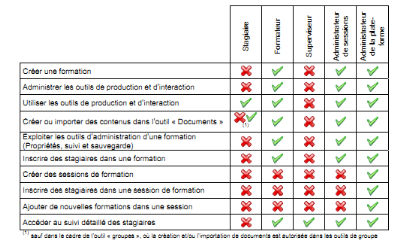
Figure 1 : Rôles affectés
aux utilisateurs
II.3.3. Diagramme de cas d'utilisation
[6] Le cas d'utilisation est une technique de
description du système étudié, privilégiant le
point de vue de l'utilisateur. Il recentre ainsi l'expression des
besoins sur les utilisateurs, en partant du principe qu'un
système est avant tout construit pour ses utilisateurs. Ils
décrivent pour cela sous forme d'actions et de réactions,
le comportement d'un système du point de vue d'un utilisateur.
Ils permettent de définir les limites du système et les
relations entre le système et l'environnement.
Les cas d'utilisation ont pour objectif de comprendre et
structurer les besoins des utilisateurs. Un cas d'utilisation est une
manière spécifique d'utiliser un système. C'est
l'image d'une fonctionnalité du système,
déclenchée en réponse à la stimulation d'un acteur
externe. C'est précisément le rôle des diagrammes de
cas d'utilisation qui permettent de recueillir, d'analyser et d'organiser
les besoins, et de recenser les grandes fonctionnalités d'un
système.
Internaute
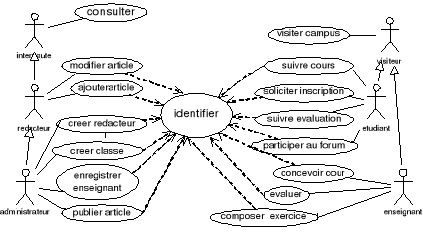
« include »
« include »
« include »
« include »
« include »
« include »
« include »
« include »
« include »
« include »
« include »
Figure 2 :
Diagramme de cas d'utilisation
Description de quelque cas d'utilisation
|
Titre du scénario :
« consulter cour »
|
|
|
Description du scenario : un
internaute consulte le site web
Acteur primaire :
l'internaute
Acteur secondaire : aucun
Description du processus :
ü L'internaute ouvre le navigateur
ü L'internaute tape url du site
ü L'internaute clique sur les différents liens
pour visualiser le contenu des rubriques
|
|
Titre du scénario :
« crée un rédacteur »
|
|
|
Description du scenario :
administrateur crée un nouveau rédacteur
Acteur primaire :
l'administrateur
Acteur secondaire : aucun
Description du processus :
ü l'administrateur ouvre le navigateur et tape l'URL du
site
ü l'administrateur s'identifie et accède
à son interface privée
ü l'administrateur double clic sur le bouton
« auteur »
ü l'administrateur double clic sur
« crée un nouveau auteur »
ü l'administrateur remplit les champs correspondants
en précisant au niveau du menu déroulant de choix du type
d'auteur que ce dernier est « rédacteur »
ü l'administrateur clique sur enregistrer pour
sauvegarder les informations
|
|
Titre du scénario :
« ajouter une rubrique »
|
|
|
Description du scenario :
L'administrateur ajoute une nouvelle rubrique
Acteur primaire :
l'administrateur
Acteur secondaire : aucun
Description du processus :
ü l'administrateur ouvre le navigateur et tape l'URL du
site
ü l'administrateur s'identifie et accède
à son interface privée
ü l'administrateur double clic sur le bouton
édition et sur « crée une nouvelle
rubrique »
ü l'administrateur remplit les champs correspondant
en
ü l'administrateur clique sur enregistrer pour
sauvegarder les informations
|
|
Titre du scénario :
« publier un article »
|
|
|
Description du scenario :
L'administrateur publie un article en cours de rédaction ou celle
proposé par rédacteurs
Acteur primaire :
l'administrateur
Acteur secondaire : administrateur ou
rédacteurs
Description du processus :
ü l'administrateur tape l'URL du site s'identifie et
accède à son interface privée
ü l'administrateur double clic sur le bouton
édition et la liste des articles crée s'affichent
ü l'administrateur double clic sur publie l'article
et confirme le statut de cet article
|
|
Titre du scénario :
« paramétrer le site »
|
|
|
Description du scenario :
L'administrateur configure les paramètres du site et celle de la
plateforme
Acteur primaire :
administrateur
Acteur secondaire : aucun
Description du processus :
ü l'administrateur pour configurer le site web
s'identifie et accède à son interface privée, clique
sur configuration
ü l'administrateur pour configurer la plateforme
s'identifie et accède a son interface privée, clique sur
gérer la plateforme
|
|
Titre du scénario :
« inscrire un apprenant ou un utilisateur »
|
|
|
Description du scenario :
administrateur ajoute un nouvel apprenant au sein du campus virtuel
Acteur primaire :
administrateur
Acteur secondaire : apprenant
Description du processus :
ü s'identifie et accède à son interface
privée, clique sur gérer la plateforme
ü clique sur ajouter un utilisateur
ü remplire le formulaire qui s'affiche en
précisant que ce dernier doit suivre des cours au sein du campus
virtuel
|
|
Titre du scénario :
« créer un cour »
|
|
|
Description du scenario :
administrateur, l'administrateur de formation ajoute un nouveau cours au sein
du campus virtuel
Acteur primaire :
administrateur
Acteur secondaire : aucun
Description du processus :
ü s'identifie et accède à son interface
privée, clique sur gérer la plateforme
ü clique sur ajouter des cours
ü remplis le formulaire qui s'affiche puis confirmer
sa création
|
|
Titre du scénario :
« concevoir l'exercice »
|
|
|
Description du scenario : un
formateur conçoit l'exercice qu'il soumettra aux étudiants
admettent au sein du campus virtuel
Acteur primaire :
administrateur, formation
Acteur secondaire : apprenant
Description du processus :
ü s'identifie et accède a son interface
privée, liste des cours
ü clique sur la catégorie puis sur le cours en
question
ü puis on choisie exercice , remplis le formulaire
puis confirme
|
| 


